yii2.0的学习之旅(一)
一、 通过composer安装yii2.0项目
*本文是根据您已经安装了composer
(1)跳转到项目根目录
cd /xxxx/www
(2)下载插件
composer global require "fxp/composer-asset-plugin:~1.1.1"
(3)下载yii2
composer create-project --prefer-dist yiisoft/yii2-app-basic basic
*安装时间大概要花30分钟左右(由于本人本地之前没有安装过任何版本的,所以要安装很多扩展)
二、熟悉yii2.0
(1)项目目录
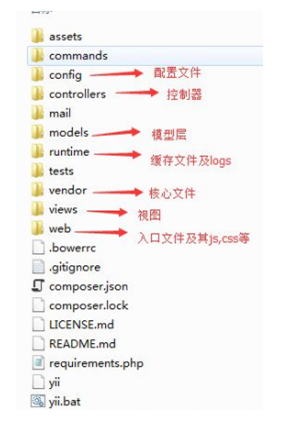
(2)出现这个页面,就表示已经已经安装成功!
默认访问路径:localhost/basic/web
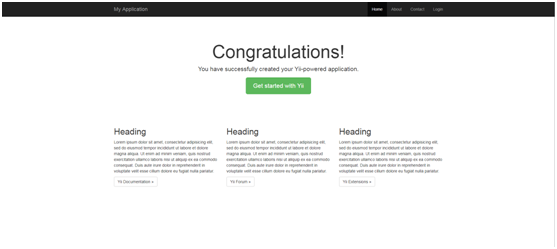
(3)通过工具创建项目文件
**访问地址/index.php?r=gii**,通过yii工具生成文件
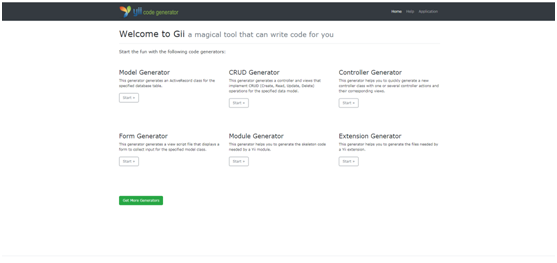
*1* 自动创建控制器(c)与视图(v)文件

*2* 自动创建模型文件


(3)yii2.0下操作model
*通过工具创建了两个文件*
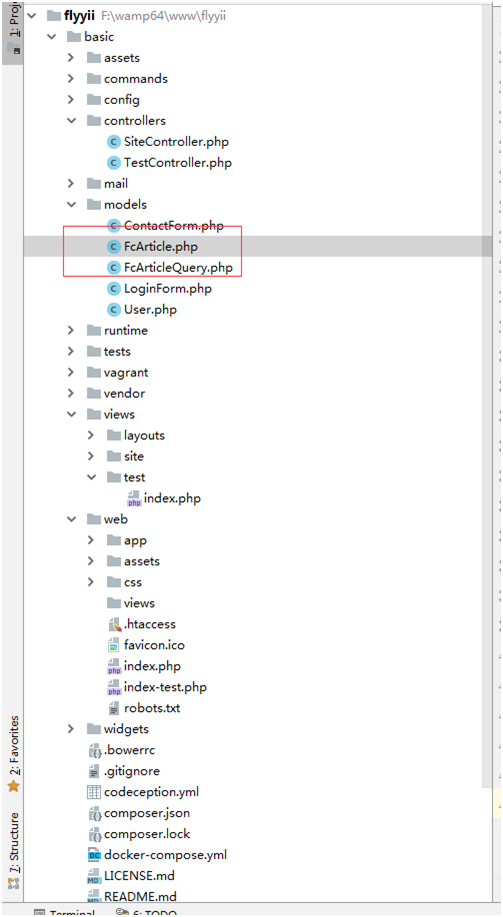
*1* 查询单条数据,用的是框架内置的方法
书写方式:模型::findOne(条件)
/**
* 查询单条数据
*/
public function actionTest01(){
$where = array('a_id'=>14);
$info = FcArticle::findOne($where);
echo '<pre>';
print_r($info);die;
}
*2* 增加一条数据,用的是框架内置的方法
书写方式:
$model = new 模型地址();
$model->字段名 = 值
......
$model->insert();
/**
* 增加一条数据
* @throws \Throwable
*/
public function actionTest02(){
$article_model = new FcArticle();
$time = time(); $article_model->article_title = '测试标题';
$article_model->author = 'fly';
$article_model->type = 0;
$article_model->article_content = '测试标题';
$article_model->article_desc = '测试标题';
$article_model->is_show = 0;
$article_model->send_time = $time;
$article_model->sys_add_time = $time;
$article_model->sys_update_time = $time;
$result = $article_model->insert();
echo '<pre>';
print_r($result);die;
}
*3* 修改一条数据,用的是框架内置的方法
/**
* 修改单条数据
* @throws \Throwable
* @throws \yii\db\StaleObjectException
*/
public function actionTest03(){
$where = array('a_id'=>14);
$article_model = FcArticle::findOne($where);
$article_model->is_show = 1;
$article_model->update();
}
*4* 删除一条数据,用的是框架内置的方法
/**
* 删除一条数据
*/
public function actionTest04(){
$where = array('a_id'=>14);
FcArticle::findOne($where)->delete();
}
yii2.0注意事项
在介绍之前,特意跟tp5做一下对比(目前公司用的是tp5)
1、控制器命名
tp5:没有规定一定后缀要加Controller
yii2.0:规定一定要写,倒如:TestController
2、控制器下的方法
tp5:没有规定一定后缀要加Action
yii2.0:规定一定要写,例如:actionIndex
后言:这次只是简单的介绍了一下yii2.0的安装及最基础的增删改查操作,如果喜欢的朋友可以留言讨论,下次再会
yii2.0的学习之旅(一)的更多相关文章
- yii2.0的学习之旅(二)
前言:上一次我们简单认识了一下yii2.0安装,模型基本(增,删,改,查)操作 一.前后台数据交互 *如果你觉得默认的top样式太丑,可以这样关掉* *底部也可以这样关掉* (1)mvc合作操作数据 ...
- Elasticsearch5.3 学习(一):安装、Yii2.0 下载es扩展
Elasticsearch是一个基于Lucene,提供了一个分布式多用户能力的全文搜索引擎.其他就不多说了,官方文档有详细的介绍. 我自己是在CentOS 7.0安装的 Elasticsearch 是 ...
- laravel学习之旅
前言:之前写了二篇YII2.0的基本mvc操作,所以,打算laravel也来这一下 *安装现在一般都用composer安装,这里就不讲述了* 一.熟悉laravel (1)如果看到下面这个页面,就说明 ...
- WCF学习之旅—第三个示例之四(三十)
上接WCF学习之旅—第三个示例之一(二十七) WCF学习之旅—第三个示例之二(二十八) WCF学习之旅—第三个示例之三(二十九) ...
- Hadoop学习之旅二:HDFS
本文基于Hadoop1.X 概述 分布式文件系统主要用来解决如下几个问题: 读写大文件 加速运算 对于某些体积巨大的文件,比如其大小超过了计算机文件系统所能存放的最大限制或者是其大小甚至超过了计算机整 ...
- WCF学习之旅—WCF服务部署到IIS7.5(九)
上接 WCF学习之旅—WCF寄宿前的准备(八) 四.WCF服务部署到IIS7.5 我们把WCF寄宿在IIS之上,在IIS中宿主一个服务的主要优点是在发生客户端请求时宿主进程会被自动启动,并且你可以 ...
- WCF学习之旅—WCF服务部署到应用程序(十)
上接 WCF学习之旅—WCF寄宿前的准备(八) WCF学习之旅—WCF服务部署到IIS7.5(九) 五.控制台应用程序宿主 (1) 在解决方案下新建控制台输出项目 ConsoleHosting.如下 ...
- WCF学习之旅—WCF服务的Windows 服务程序寄宿(十一)
上接 WCF学习之旅—WCF服务部署到IIS7.5(九) WCF学习之旅—WCF服务部署到应用程序(十) 七 WCF服务的Windows 服务程序寄宿 这种方式的服务寄宿,和IIS一样有一个一样 ...
- WCF学习之旅—WCF服务的WAS寄宿(十二)
上接 WCF学习之旅—WCF服务部署到IIS7.5(九) WCF学习之旅—WCF服务部署到应用程序(十) WCF学习之旅—WCF服务的Windows 服务程序寄宿(十一) 八.WAS宿主 IIS ...
随机推荐
- .NET MVC5简介(三)Result
Ajax请求数据响应格式,一个醒目组必须是同意的,前端才知道怎么应付,还有很多其他情况,比如异常了,有ExceptionFilter,按照固定格式返回,比如没有权限,Authorization,按照固 ...
- WPF/.net core WPF 系统托盘支持
WPF 原生不支持系统托盘图标,需要依靠其它方式处理. 1 使用 WinForm 的支持 WPF最小到系统托盘 - Arvin.Mei - 博客园 2 使用 wpf-notifyicon 库 hard ...
- python连接Oracle工具类
上代码: # -*- coding:utf-8 -*- import cx_Oracle import pandas as pd class ORACLE(object): def __init__( ...
- java基础(21):异常
1. 异常 什么是异常?Java代码在运行时期发生的问题就是异常. 在Java中,把异常信息封装成了一个类.当出现了问题时,就会创建异常类对象并抛出异常相关的信息(如异常出现的位置.原因等). 1.1 ...
- C++ 成员对象和封闭类
01 成员对象与封闭类 类里有其他对象则该对象叫成员对象:有成员对象的类叫 封闭类: class CTyre // 轮胎类 { public: // 有参数构造函数 // 初始化成员变量m_radiu ...
- ubuntu下查看(改变)本地端口开放情况,开启和关闭防火墙
查看开放端口: sudo ufw status 允许80端口开放: sudo ufw allow 允许22端口开放: sudo ufw allow 启动防火墙: sudo ufw enable 重启防 ...
- Android框架Volley之:利用Imageloader和NetWorkImageView加载图片
首先我们在项目中导入这个框架: implementation 'com.mcxiaoke.volley:library:1.0.19' 在AndroidManifest文件当中添加网络权限: < ...
- 剑指offer 11:变态跳台阶
题目描述 一只青蛙一次可以跳上1级台阶,也可以跳上2级……它也可以跳上n级.求该青蛙跳上一个n级的台阶总共有多少种跳法. 解法:使用数学归纳法可得,跳n级台阶的跳法一共有f(n)=2n-1中,即本 ...
- [日常] Redis中set集合的使用思考
公司部门同事有个需求,就是需要把当前另一个部门a中存储的数据全部导出来,自己当前业务b的数据全部导出来,两个要取一下差集,把a中存在,b中不存在的记下来,要去调用某接口把对应的文件删除.这个我感觉可以 ...
- 『009』Python
『004』索引-Language Python 准备更新中
